Apple Music per Android: una guida
L'app Apple Music è l'app del servizio di streaming musicale premium sviluppata da Apple. Poiché Apple Music è ampiamente utilizzata da molte persone, non c'è da meravigliarsi che anche gli utenti Android conoscano questa app, specialmente per gli appassionati di musica perché Apple Music può darti accesso a milioni di colonne sonore, video, podcast e tutto il resto.
Se sei un utente Android e desideri utilizzare anche la musica Apple sul tuo dispositivo Android, ecco un'ottima notizia per te perché Apple Music per Android adesso è disponibile. Se vuoi saperne di più, continua a leggere questo post perché discuteremo di tutto qui. Quindi, cosa stiamo aspettando, esploriamo come funziona Apple Music per Android.
Guida ai contenuti Parte 1. Puoi usare Apple Music su Android?Parte 2. Apple Music su Android è buona?Parte 3. Perché Apple Music non funziona su Android?Parte 4. Come utilizzare Apple Music gratuitamente su Android?Parte 5. Per riassumere tutto!
Parte 1. Puoi usare Apple Music su Android?
Chi avrebbe mai pensato che Apple avrebbe aperto le sue porte agli utenti Android per provare la sua app di streaming premium che è Apple Music. Sì, hai letto bene proprio come ho detto prima, c'è un Apple Music per Android che puoi scaricare e installare sul tuo dispositivo in pochi minuti.
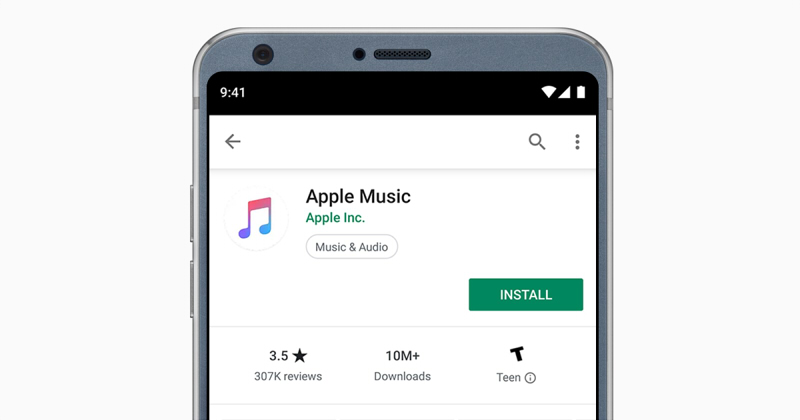
Puoi installare l'app purché il tuo dispositivo sia Android 5.0 o successivo. Se ti piace provarlo tu stesso, guarda i seguenti passaggi che ho fornito di seguito su come installare Apple Music sul tuo dispositivo.
- Lancio Google Play Store sul tuo dispositivo Android e digita Apple Music nell'area di ricerca.
- Tocca o fai clic su "Installa" una volta che sei indirizzato alla sua pagina di descrizione. Attendere fino al completamento dell'installazione.
- Esegui Apple Music toccando o facendo clic sulla sua icona quando è già scaricato.
- Quindi, nell'app Apple Music, ti verrà chiesto di accedere al tuo ID Apple e alla password, puoi anche crearne uno se ancora non ne hai uno.
- Se è la prima volta che utilizzi l'app Apple Music, ci sarà una prova gratuita che durerà tre mesi.
- Successivamente, puoi anche selezionare il tipo di abbonamento premium che preferisci. Hanno piani tra cui puoi scegliere.
- Un abbonamento individuale che costa $ 9.99 al mese o $ 99.00 per un anno.
- Un piano famiglia che ti consente di avere fino a sei account Apple Music che costeranno $ 14.99 al mese.
- Un abbonamento per studenti che costa solo $ 4.99 al mese ma dovrai verificare l'iscrizione dello studente. Apparirà una finestra del browser, quindi verrai indirizzato a un sito Web che ti guiderà su come verificare la tua iscrizione, una volta terminato, verrai reindirizzato nuovamente all'app Apple Music.
- Ti verrà chiesto di accedere al tuo ID Apple e ti verrà inviato un codice di verifica.
- Una volta inserito il codice di verifica, ti verrà chiesto quale metodo di pagamento utilizzerai in base alle tue preferenze.
- Infine, una volta accettati i termini e le condizioni, ora sei libero di esplorare e divertirti con Apple Music per Android.
Parte 2. Apple Music su Android è buona?
Ora vediamo se Apple Music per Android è buono. Sorprendentemente, il processo di abbonamento ad Apple Music utilizzando il tuo Android è simile a quello di utilizzare anche un iOS.
La differenza è diversa se stai utilizzando un iDevice, Apple Music è già disponibile e pronto per l'uso ma con Android devi comunque scaricarlo. Quando si tratta della sua interfaccia, posso dire che iOS e Android sono in qualche modo simili, dalla navigazione nella libreria fino alle schede Radio. Inoltre, è anche fluido e fluido quando cerchi nuova musica da scaricare come se stessi usando un iPhone o un iPad.
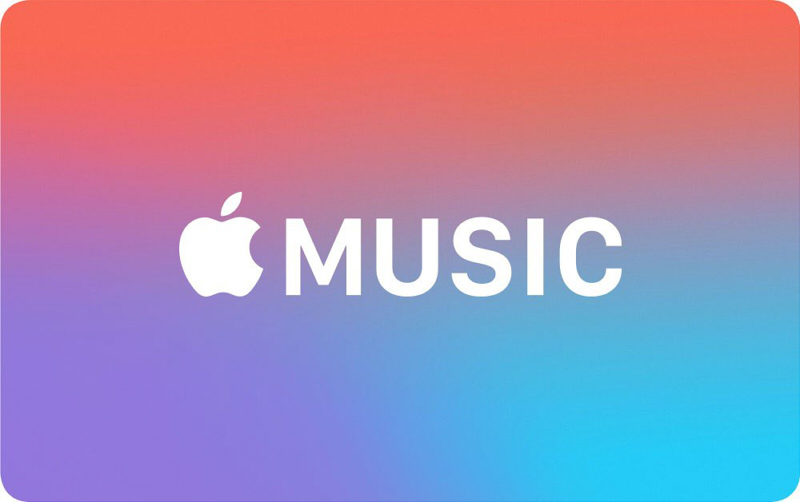
Un'altra caratteristica di Apple Music per Android è che puoi usarla per cercare una canzone semplicemente digitando alcune parti del testo anche se non conosci i titoli delle canzoni. Quando si tratta di navigare e anche di aggiungere musica al tuo dispositivo, puoi facilmente cercare digitando l'artista, il titolo del brano o anche sfogliando i tuoi generi desiderati. Puoi anche apprezzare o meno i brani toccando le icone del cuore se tocchi o fai clic sui tre punti visibili nella parte destra della schermata In riproduzione.
Apple Music consente inoltre agli utenti di scegliere se il dispositivo utilizzerà o meno i dati cellulari per lo streaming e il download dei contenuti. Un'altra buona caratteristica che manca con iOS è che gli utenti Android possono avere la possibilità di scegliere se i brani scaricati devono essere archiviati su un Scheda SD o la memoria interna del telefono. Questo non è possibile con un dispositivo iOS poiché non dispone di slot per schede SD.
Una cosa che noto con l'app Apple Music per Android è che quando cancelli tutte le notifiche mentre ascolti, la riproduzione si interrompe. Questo è uno dei piccoli difetti che posso dire abbastanza esasperante. Ma a parte questo, l'esperienza è piacevole.
Parte 3. Perché Apple Music non funziona su Android?
Proprio come qualsiasi app, potresti riscontrare alcuni problemi anche quando utilizzi Apple Music per Android. Certo, potresti anche incontrare problemi durante l'utilizzo di Apple Music su altri dispositivi.
Sulla base della ricerca, la possibile causa di questi problemi è dovuta a complicazioni relative alla rete, problemi tecnici e raramente dovuti a bug specifici dell'app. Fortunatamente, ci sono cose che possiamo fare per risolvere questo problema. Se riscontri delle difficoltà, ho elencato di seguito alcune guide che puoi applicare per risolvere eventuali problemi.
- Aggiorna la tua musica di Apple
Se riscontri problemi con Apple Music sul tuo dispositivo Android, la prima cosa che puoi fare è controllare se la tua App è aggiornata o se ha l'ultima versione. Gli aggiornamenti offrono nuove funzionalità e risolvono bug che possono aiutare Apple Music a funzionare correttamente.
- ForceStopLa tua app Apple Music
Se la tua app Apple Music è aggiornata e continuano a riscontrare errori, una cosa che puoi fare è forzare l'arresto dell'app, questo aiuta ad aggiornare l'app.
- Prova a riavviare il telefono
Se riscontri ancora problemi anche dopo l'arresto forzato dell'app Apple Music, è ora di provare a riavviare il telefono. Ciò consente al sistema operativo del telefono di aggiornare ed eliminare tutto ciò che potrebbe causare malfunzionamenti dell'app Apple Music.

- Aggiorna il tuo sistema operativo Android
Dovresti anche assicurarti che il tuo sistema operativo Android sia aggiornato e compatibile con Apple Music. Basato su Apple, il tuo sistema operativo Android dovrebbe essere la versione 5.0 (Lollipop) o l'ultima in modo da poter utilizzare correttamente l'app Apple Music.
- Svuota la cache di Apple Music
Svuotare la cache dell'app Apple Music potrebbe impedire l'arresto anomalo dell'app. Questo aiuta anche gli utenti se hanno problemi a riprodurre o caricare i loro brani dalla libreria musicale
- Controlla la tua connettività di rete
Qualche volta a causa della connessione Internet debole, puoi anche riscontrare alcuni problemi di base come se i tuoi brani scaricati non potessero essere riprodotti su Apple Music. Quindi, per risolvere questo problema, assicurati di disporre di una connessione Internet stabile, puoi utilizzare i dati del tuo cellulare se offre un'ottima connettività.
- Cancella i dati di Apple Music
Puoi anche risolvere i problemi fastidiosi cancellando i dati di Apple Music, ma tieni presente di farlo solo se hai provato tutte le correzioni in precedenza perché una volta cancellate, devi ricominciare tutto da capo e probabilmente potresti perdere alcuni dati rilevanti anche il brani che hai scaricato per l'utilizzo offline.
Se una di queste correzioni non ha funzionato, puoi anche eliminare l'app, quindi riavviare il telefono e reinstallare nuovamente l'app Apple Music utilizzando il Google Play Store. Prova anche a disconnettere il tuo ID Apple dall'app e ad accedere di nuovo.
Parte 4. Come utilizzare Apple Music gratuitamente su Android?
È possibile utilizzare gratuitamente Apple Music per Android? la risposta sarebbe sì. In realtà ci sono due metodi tra cui puoi scegliere. Fornirò i dettagli di ciascuno di seguito.
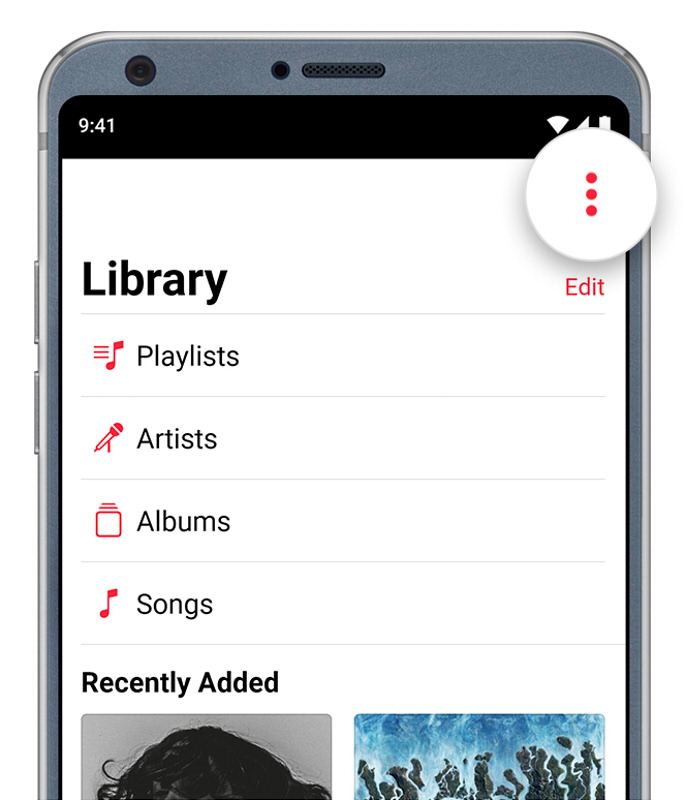
Metodo 1. Prova gratuita di Apple Music
Come ho detto prima, avrai questa prova gratuita che durerà per 3 mesi. Entro questo periodo, puoi accedere liberamente a tutte le funzionalità dell'app Apple Music, ma questo metodo è solo temporaneo e applicabile solo agli account appena creati. Se vuoi usufruire di questa musica Apple gratuita per Android, segui i seguenti passaggi:
1 Avvia l'app Apple Music
2 Per i nuovi utenti verranno offerti tre mesi di prova. Ti verrà chiesto quale piano di abbonamento sceglierai, quindi fai clic su Avvia prova per usufruirne.
3 Infine, ti verrà chiesto di inserire il tuo ID Apple e la password. Basta toccare Usa ID Apple esistente se ne hai già uno, altrimenti puoi fare clic su Crea nuovo ID Apple. Dopodiché, sei pronto per provare la versione di prova gratuita di Apple Music per Android.
Metodo 2. Scarica Apple Music e sincronizza su Android
Un altro metodo che puoi fare è scaricare Apple Music e sincronizzarlo con il tuo dispositivo Android. È in qualche modo triste dire che non tutti i dispositivi Android sono compatibili con l'app Apple Music, ma ciò non significa che non ci sia altro modo che possiamo fare.
Fortunatamente, esiste un software di terze parti in grado di convertire i brani di Apple Music e renderlo compatibile con altri dispositivi Android. Uno dei migliori nel suo genere che consiglio anche io è il Convertitore musicale Apple AMusicSoft.
AMusicSoft Apple Music Converter è un convertitore tutto in uno che può converti qualsiasi formato in MP3, WAV, FLACC, ecc. Ha anche una velocità di conversione di x 16 che non richiederà molto tempo per la conversione, inoltre mantiene la qualità della canzone proprio come dalla sua fonte.
Un'altra caratteristica di questo software è che rimuove la crittografia DRM una volta convertiti i brani o la musica. Sappiamo che DRM limita gli utenti a trasferire o utilizzare i brani di Apple Music dopo l'abbonamento, ma poiché sarà privo di DRM, possiamo anche utilizzare i brani convertiti ogni volta che vogliamo e quanto vogliamo. Incredibile vero?

Se pensi che sia complicato utilizzare questo software, rimarrai sorpreso da quanto sia facile da usare. Puoi facilmente imparare il programma dopo pochi minuti di utilizzo. Puoi anche modificare o personalizzare la canzone, l'artista, l'album delle tue canzoni convertite. Quindi, se vuoi utilizzare questa fantastica app, visita il loro sito Web ufficiale e scarica il programma di installazione.
Se vuoi sapere come utilizzare il software per scaricare Apple Music e sincronizzare con Android puoi seguire i passaggi che ti ho fornito di seguito.
Passaggio 1. Selezione di brani da Apple Music.
Una volta installato il software, avvia il tuo convertitore Apple Music AMusicSoft. Scansionerà immediatamente la tua libreria Apple Music, quindi attendi pazientemente che finisca. Dopo che la scansione è completa, puoi ora scegliere i brani che desideri convertire e riprodurre sul tuo Android.

Passaggio 2. Selezione del formato di output e della cartella di destinazione convertita.
Una volta che hai finalizzato le canzoni che desideri convertire, ora puoi scegliere il formato che desideri utilizzare, ma nel nostro caso utilizzeremo MP3 poiché è il formato più comodo per qualsiasi dispositivo Android. Hai anche la possibilità di scegliere il percorso di destinazione dei tuoi brani convertiti.
Passaggio 3. Avvia i processi di conversione
Ora puoi iniziare a convertire i brani che hai selezionato facendo clic sul pulsante "Converti". Puoi anche vedere l'avanzamento della conversione nella schermata principale. Una volta completata la conversione, sarà ora visibile nella sezione "Convertito".
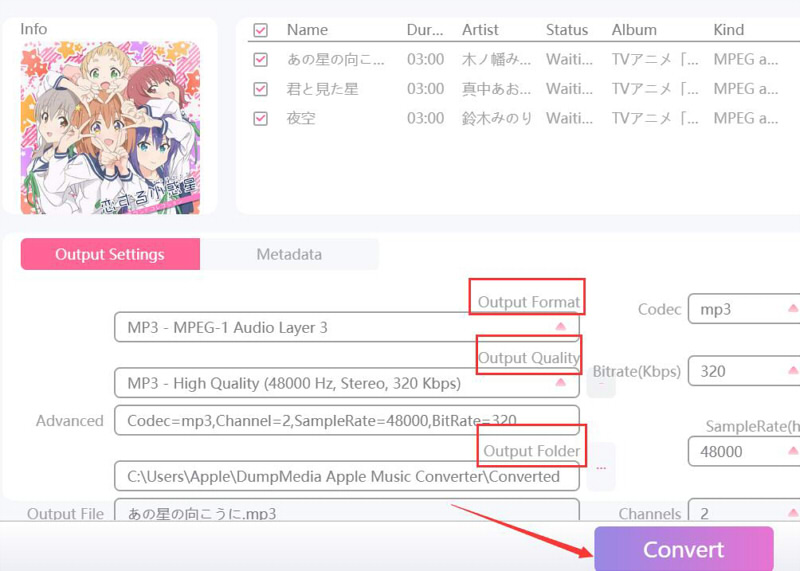
Passaggio 4. Trasferisci Apple Music sui tuoi telefoni o tablet Android
Ora che hai con te i brani di Apple Music convertiti, possiamo finalmente trasferirli sul tuo dispositivo Android utilizzando l'unità USB o il cavo USB.
Puoi facilmente trascinarlo e rilasciarlo nella cartella Musica del tuo dispositivo Android. Se hai il tuo lettore di schede SD integrato, puoi anche usare la tua scheda SD per il trasferimento.
Usando questo secondo metodo puoi trasferire liberamente i brani convertiti senza restrizioni e goderteli di più su qualsiasi dispositivo Android che possiedi.
Parte 5. Per riassumere tutto!
È fantastico che ora sia disponibile un Apple Music per Android, soprattutto se ti piace ascoltare la musica. Abbiamo discusso qui su come utilizzare efficacemente Apple Music sui tuoi dispositivi Android e su come risolvere se incontri qualche difficoltà nell'utilizzo dell'app.
Spero che leggendo questo post massimizzi l'uso della tua app Apple Music sui tuoi dispositivi Android e goditi la musica o i brani che ti piacciono.
Persone anche leggere
- Come utilizzare, abilitare e ottenere la libreria musicale di iCloud
- Come trasferire musica da iPod al computer senza iTunes
- Come ottenere Apple Music su Mac
- Come sincronizzare la playlist di iTunes su iPhone? (Aggiornamento 2024)
- Come riprodurre Apple Music su SoundTouch
- Come riprodurre Apple Music su Apple Watch
- Come riprodurre un audiolibro udibile su Apple Watch
- Come convertire Apple Music in formato FLAC Lossless
Robert Fabry è un blogger appassionato, un appassionato di tecnologia, e forse può contaminarvi condividendo qualche consiglio. Ha anche una passione per la musica e ha scritto per AMusicSoft su questi argomenti.